TEdit - это компонент визуального программирования, разработанный компанией Embarcadero Technologies. Он представляет собой поле ввода текста, который позволяет пользователям вводить и редактировать информацию. TEdit является одним из самых популярных компонентов в Delphi, и его использование может значительно упростить разработку программного обеспечения.
Для использования TEdit вам сначала необходимо создать форму в вашем приложении Delphi. Затем вы можете добавить TEdit на эту форму, перетаскивая его из панели инструментов или щелкнув правой кнопкой мыши на форме и выбрав TEdit из списка компонентов. После этого вы можете изменить свойства TEdit в свойстве "Object Inspector".
TEdit имеет множество свойств, которые вы можете настроить, чтобы адаптировать его под ваши потребности. Некоторые из наиболее распространенных свойств TEdit включают: "Text", "ReadOnly", "MaxLength" и "PasswordChar". Свойство "Text" позволяет вам получить или установить текст, отображаемый в поле TEdit. Свойство "ReadOnly" позволяет вам определить, может ли пользователь редактировать содержимое TEdit. Свойство "MaxLength" позволяет вам ограничить количество символов, которое пользователь может ввести в TEdit, а свойство "PasswordChar" позволяет вам скрыть введенный пользователем текст и отображать заместо символ "пароля".
После того, как вы настроили свойства TEdit, вы можете использовать его в своем коде для ввода и работы с текстом. Вы можете получить значение текущего текста, используя свойство "Text". Также вы можете использовать события TEdit, такие как "OnKeyDown" или "OnKeyPress", чтобы реагировать на ввод пользователя и выполнять соответствующие действия.
Использование TEdit: пошаговая инструкция
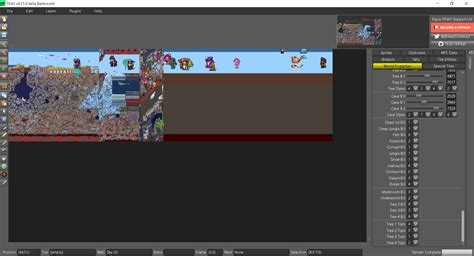
| Шаг | Описание |
| 1 | Разместите компонент TEdit на форме вашего проекта. Для этого перетащите его из палитры компонентов на нужное место на форме. |
| 2 | Найдите свойство Edit.Text и установите начальное значение, которое будет отображаться в текстовом поле при запуске приложения. |
| 3 | Добавьте обработчик события OnChange для TEdit, чтобы отслеживать изменения введенных данных пользователем. В этом обработчике можно добавить код, который будет выполняться при каждом изменении данных. |
| 4 | Если вам нужно разрешить или запретить ввод определенных символов или типов данных, вы можете использовать свойство Edit.CharCase и Edit.NumbersOnly соответственно. |
| 5 | TEdit имеет несколько встроенных методов, которые можно использовать для изменения текста или его форматирования. Некоторые из них: Clear - для очистки текстового поля, SelectAll - для выделения всего текста, SetFocus - для установки фокуса на TEdit и т. д. |
Теперь вы знаете, как использовать TEdit для ввода данных. Пользуйтесь этой информацией, чтобы создавать функциональные и удобные пользовательские интерфейсы в своих проектах.
Установка компонента TEdit

Для использования компонента TEdit вам необходимо выполнить несколько шагов:
1. Откройте вашу среду разработки Delphi и создайте новый проект или откройте существующий проект, к которому вы хотите добавить компонент TEdit.
2. В верхней панели инструментов выберите вкладку "Component Palette" и найдите компонент TEdit.
3. Перетащите компонент TEdit на вашу форму или панель инструментов.
4. Разместите компонент TEdit на нужном вам месте на форме, изменяя его размеры и положение при необходимости.
5. Чтобы настроить свойства компонента TEdit, вы можете дважды щелкнуть на компоненте на форме или выбрать его в "Object Inspector". Здесь вы можете изменить такие свойства, как текст, шрифт, цвет и многое другое.
6. После настройки компонента TEdit вы можете начать его использование в вашем проекте. Вы можете использовать различные свойства и методы TEdit для работы с текстом, валидацией вводимых данных и многое другое.
Теперь компонент TEdit готов к использованию в вашем проекте. Вы можете продолжить разработку вашего приложения, добавляя дополнительные компоненты и функциональность.
Создание нового проекта в Delphi
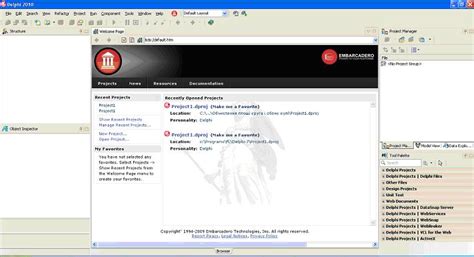
Для создания нового проекта в Delphi вы можете использовать следующую пошаговую инструкцию:
| Шаг | Действие |
| 1 | Откройте среду разработки Delphi. |
| 2 | Выберите меню "File" (Файл) и выберите "New" (Создать). |
| 3 | Выберите тип проекта, который вы хотите создать. Например, "VCL Forms Application" (Приложение VCL Forms). |
| 4 | Укажите имя и расположение проекта. |
| 5 | Нажмите "OK" (ОК), чтобы создать проект. |
Теперь у вас есть новый проект в Delphi, который готов к разработке. Вы можете добавлять различные компоненты и писать код для создания функциональности вашего приложения.
Размещение TEdit на форме
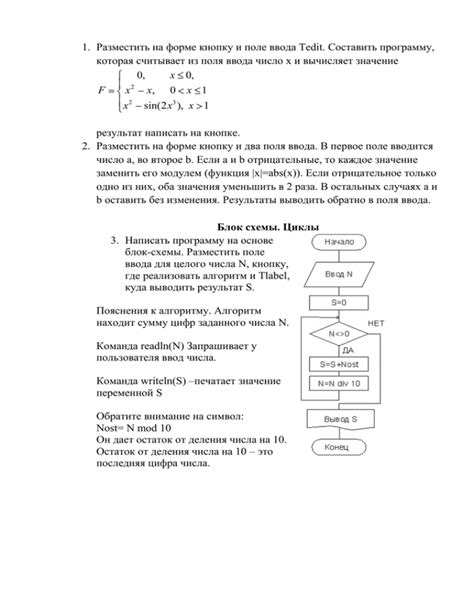
- Откройте редактор форм в IDE (интегрированной среде разработки).
- Убедитесь, что на вкладке "Tool Palette" выбрана вкладка "Standard".
- Найдите компонент TEdit в списке компонентов.
- Выберите TEdit и перетащите его на форму.
- Разместите TEdit на нужной позиции на форме, используя мышь.
После выполнения этих шагов TEdit будет успешно размещен на форме и будет готов к использованию. Вы можете настроить различные свойства TEdit, такие как шрифт, размер и цвет фона, используя панель свойств в IDE.
Настройка свойств TEdit

Ниже приведен список основных свойств TEdit:
- Text: свойство, хранящее текст, отображаемый в поле редактирования. Может быть использовано для установки значения по умолчанию или для отображения ранее введенных данных.
- MaxLength: свойство, определяющее максимальное количество символов, которые можно ввести в поле. Полезно при вводе ограниченного количества информации, например, номера телефона или почтового индекса.
- ReadOnly: свойство, определяющее, может ли пользователь редактировать содержимое поля. Если установлено в True, то поле будет доступно только для чтения.
- BorderStyle: свойство, определяющее стиль рамки поля. Позволяет выбирать между реалистичным, плоским или безрамочным стилем.
- Alignment: свойство, определяющее выравнивание текста в поле. Возможные значения: по левому краю, по правому краю или по центру.
- PasswordChar: свойство, которое может использоваться для замены введенного символа на другой символ, например, чтобы скрыть введенный пароль.
Это лишь несколько примеров свойств TEdit, которые позволяют настроить его под конкретные потребности приложения. Знание возможностей этих свойств поможет вам создавать более удобные и функциональные пользовательские интерфейсы.
Программирование событий TEdit

TEdit предоставляет возможность программировать события, которые будут выполняться при определенных действиях пользователя. События могут быть использованы для обработки ввода текста, изменения значения и других действий.
Вот несколько примеров событий TEdit и их использования:
OnChange
Событие OnChange срабатывает при изменении текста в TEdit. Например, вы можете использовать это событие для проверки правильности ввода данных или для автоматического обновления других элементов интерфейса.
OnKeyPress
Событие OnKeyPress срабатывает при нажатии клавиши на клавиатуре. Вы можете использовать это событие для ограничения допустимых символов в поле TEdit или для выполнения определенных действий при нажатии определенной клавиши.
OnEnter и OnExit
Событие OnEnter срабатывает, когда TEdit получает фокус (ставится в фокус), а событие OnExit срабатывает, когда TEdit теряет фокус (снимается с фокуса). Вы можете использовать эти события для изменения внешнего вида поля TEdit или для выполнения определенных действий при получении или потере фокуса.
OnDblClick
Событие OnDblClick срабатывает при двойном клике на TEdit. Вы можете использовать это событие для вызова отдельного диалогового окна или выполнения других операций при двойном клике на поле TEdit.
Все эти события могут быть привязаны к процедурам или функциям, которые будет выполнять ваше приложение при срабатывании события. Вы можете привязать события вручную в коде или использовать визуальный редактор форм Delphi для создания событий.
Ввод и отображение текста в TEdit

Для ввода текста в TEdit пользователь должен активировать компонент, щелкнув по нему левой кнопкой мыши или перейдя к нему с помощью клавиатуры. После активации TEdit получает фокус ввода и готов к приему текста.
Чтобы ввести текст, пользователь должен просто начать печатать на клавиатуре. Введенный текст отображается в поле ввода TEdit и может быть виден пользователю.
Текст в TEdit может быть отображен только в одну строку, если он превышает ширину компонента, текст будет автоматически обрезан и не будет виден пользователю. Чтобы отобразить введенный текст в несколько строк, необходимо использовать другой компонент, например TMemo.
TEdit также позволяет пользователю редактировать введенный текст. Пользователь может перемещаться внутри текста с помощью стрелок на клавиатуре, удалять символы с помощью клавиши Backspace, а также вставлять новый текст с помощью комбинации клавиш Ctrl+V.
| Сочетание клавиш | Описание |
| Ctrl+V | Вставить текст из буфера обмена |
| Backspace | Удалить символ слева от курсора |
Форматирование текста в TEdit

TEdit предоставляет ряд возможностей для форматирования текста, которые могут быть полезны при работе с пользовательским интерфейсом. Вот некоторые из них:
- Жирный шрифт: можно выделить определенный текст жирным шрифтом, чтобы привлечь внимание к нему. Для этого нужно выбрать нужный участок текста и установить значение свойства
Font.Styleв[fsBold]. - Курсивный шрифт: если необходимо выделить текст курсивом, можно использовать свойство
Font.Styleсо значением[fsItalic]. - Подчеркивание: если нужно подчеркнуть определенный текст, можно установить свойство
Font.Styleв[fsUnderline]. - Зачеркивание: если нужно перечеркнуть текст, можно использовать свойство
Font.Styleсо значением[fsStrikeOut]. - Цвет текста: можно изменить цвет текста, чтобы сделать его более заметным или соответствующим определенному стилю. Для этого нужно установить значение свойства
Font.Colorв нужный цвет.
Важно знать, что эти возможности форматирования текста доступны только для отображаемого текста в TEdit, и не влияют на вводимый пользователем текст.
Валидация ввода в TEdit
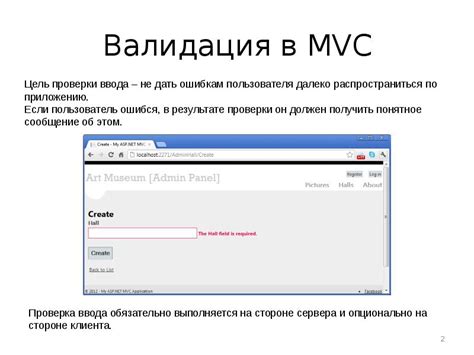
Валидация ввода в TEdit позволяет проверить корректность введенных пользователем данных. При помощи валидации можно ограничить возможный диапазон символов, проверить формат ввода или применить другие условия для ввода данных.
Для выполнения валидации в TEdit можно использовать несколько подходов:
- Использование свойства InputFilter. Свойство InputFilter позволяет задать маску ввода для TEdit. Например, можно ограничить ввод только цифр или только букв. Для этого необходимо указать соответствующую маску в формате регулярного выражения.
- Использование события OnKeyPress. Событие OnKeyPress вызывается каждый раз при нажатии клавиши пользователем. В обработчике этого события можно проверить введенный символ и решить, нужно ли его принять или отклонить.
- Использование события OnChange. Событие OnChange вызывается каждый раз при изменении содержимого TEdit. В обработчике этого события можно выполнить проверку на корректность введенных данных и, если данные некорректны, вывести сообщение об ошибке.
Выбор подхода для валидации зависит от требований к вводу данных и сложности проверок. Если требуется простой контроль над вводом, достаточно использовать свойство InputFilter. Если требуется более сложная проверка, например, проверка на допустимый диапазон значений или проверка на наличие запрещенных символов, следует использовать события OnKeyPress или OnChange.
Валидация ввода в TEdit является важным аспектом разработки программного обеспечения, так как позволяет обеспечить корректность работы приложения и предотвратить ошибки пользователей при вводе данных.
Работа с многострочными TEdit

Для работы с многострочными TEdit необходимо установить свойство Lines в значение True. После этого TEdit будет преобразован в TMemo - компонент, который позволяет вводить и отображать многострочный текст.
При использовании многострочного TEdit вы можете изменять высоту и ширину компонента, чтобы он отображал больше текста. Кроме того, вы можете настроить многострочный TEdit на разрешение или запрет авто-переноса слов, установив свойство WordWrap в True или False соответственно.
Для того, чтобы получить доступ к тексту, введенному пользователем, используйте свойство Text. Используйте методы SelectAll и CutToClipboard, чтобы выбрать и вырезать текст из компонента. Также вы можете использовать метод PasteFromClipboard, чтобы вставить текст из буфера обмена в компонент.
Многострочный TEdit также поддерживает события, такие как OnKeyPress и OnChange. Вы можете использовать эти события для обработки пользовательского ввода или реагировать на изменение текста в компоненте.